Excel在随机生成数值前怎样显示正负号
发布时间:2016-11-10 17:10
相关话题
有时在应用EXCEL为了美观,或为了表达需要,要在正数前面加“+”号,比如4显示为+4,下面是Excel数值前显示正负号的方法,希望小编整理的对你有用,欢迎阅读:
Excel数值前显示正负号的三种方法:
第一种方法:自定义格式:+G/通用格式;-G/通用格式;G/通用格式
该方法采用自定义格式,但这种方法的缺点是你无法设置保留位数,比如你想让它显示+1.0,它无法显示出小数,只显示为+1
第一步:单击格式——单元格
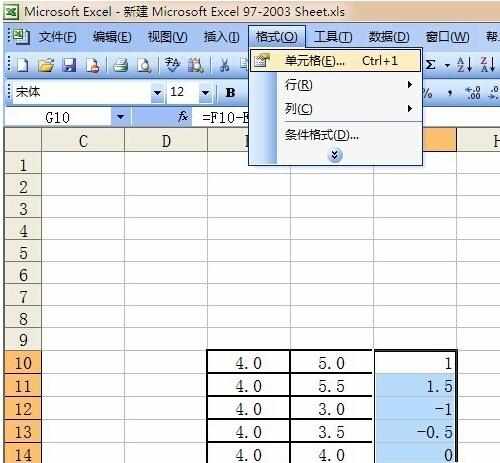
第二步:在数字——自定义——类型里输入“+G/通用格式;-G/通用格式;G/通用格式”(不符冒号)
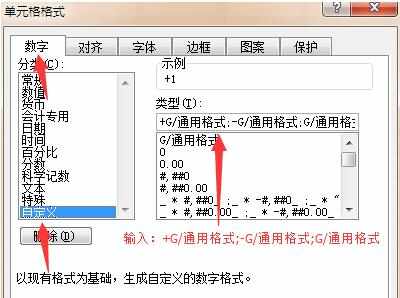
第三步:确定即可,效果如下
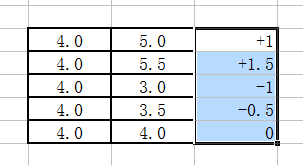
第二种方法:自定义格式:+0.0;-0.0;0.0
该方法可以显示你想要保留的位数,但你将不方便设计保留小数点的几位,本次按保留一位小数为例
第一步:单击:格式——单元格
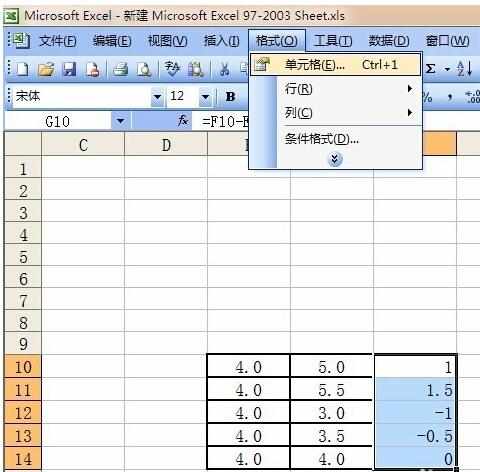
第二步:在数字——自定义——类型里输入“+0.0;-0.0;0.0”(不符冒号),确定即可。要是你想保留二位小数可输入“+0.00;-0.00;0.00”以此类推
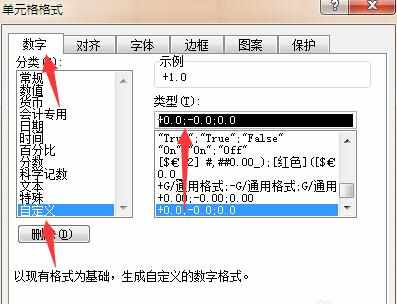
第三步:确定即可,效果如下,
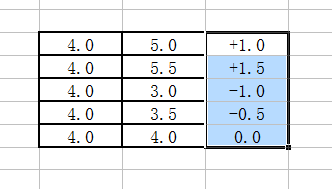
第三种方法:利用IF公式
该方法用起来不像前面两种方法方便,主要应用于计算
在公式里输入:=IF(F10-E10>0,"+"&F10-E10,F10-E10)
该方法是利用判断函数,要是大于0前面多显示个正号
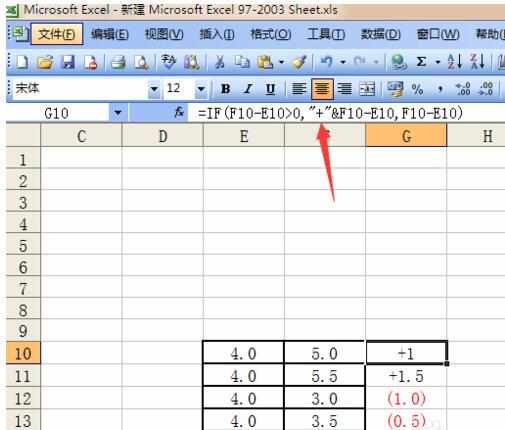
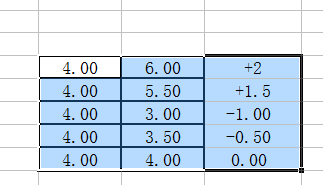

Excel在随机生成数值前怎样显示正负号的评论条评论